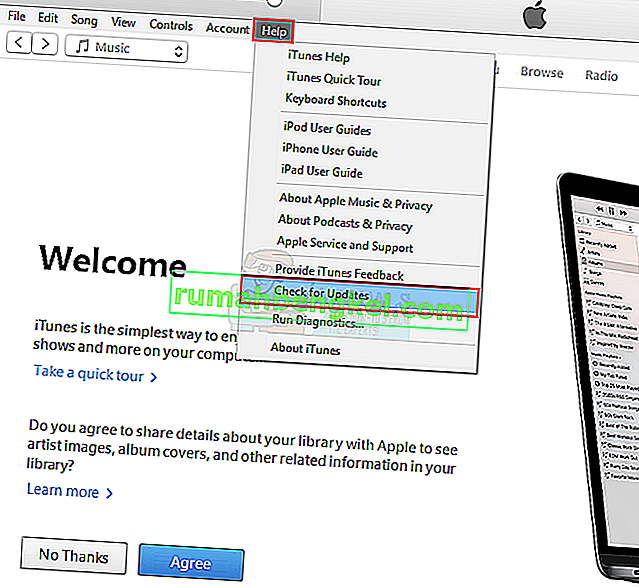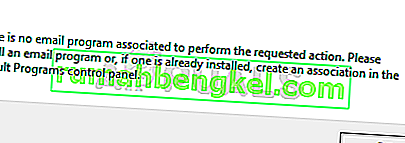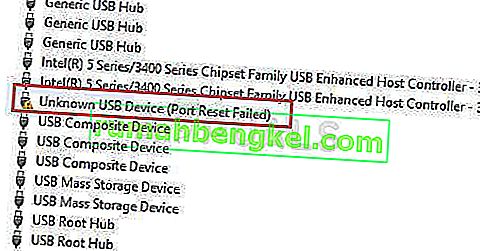Call of Duty: Black Ops 2 es un juego de disparos en primera persona moderno y parte de la franquicia de FPS más exitosa, Call of Duty. El juego es elogiado como uno de los mejores de la franquicia, pero muchos usuarios sufren graves problemas de bloqueo que hacen que el juego sea casi injugable.
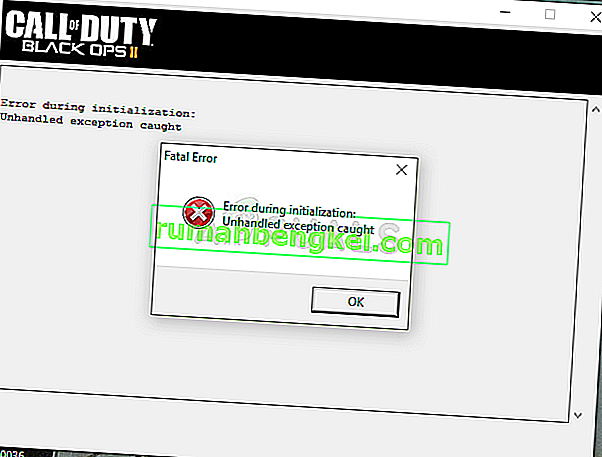
El bloqueo es un problema importante y muestra el siguiente mensaje: "Error durante la inicialización: se detectó una excepción no controlada". El error aparece en varias versiones de Windows y también existen varias causas. Hemos preparado varios métodos de trabajo, ¡así que asegúrate de seguir las instrucciones!
¿Qué causa que se detecte la excepción no controlada de Black Ops 2?
Las causas más comunes de este error son bibliotecas importantes instaladas incorrectamente, como Visual C one y DirectX. Los usuarios a menudo omiten estas instalaciones durante el proceso de instalación inicial, pero es posible que el juego funcione mejor cuando se instalan sus propias bibliotecas.
Además, las nuevas actualizaciones de Windows 10 lo retrasaron aún más de ser totalmente compatible con juegos anteriores, por lo que es posible que ejecutar el juego en modo de compatibilidad para versiones anteriores de Windows pueda solucionar el problema.
Solución 1: instale las bibliotecas de Visual C adecuadas y las versiones de DirectX
El juego ofrecerá instalar estas bibliotecas, pero muchos usuarios lo omiten durante las instalaciones, ya que otros juegos también las instalan. Sin embargo, hay una razón por la que el juego se envía con esa versión de herramientas como las instalaciones de Visual C ++ y DirectX. Intente reinstalarlos desde la carpeta raíz del juego y verifique si ayuda.
- Asegúrese de iniciar Steam haciendo doble clic en su icono en el escritorio o buscándolo en el menú Inicio. Cambie a la subsección Biblioteca y ubique Black Ops 2 en la lista de juegos que posee en su biblioteca.
- Haga clic con el botón derecho en su entrada y elija Propiedades. Vaya a la pestaña Archivos locales y haga clic en el botón Examinar archivos locales.

- Si tienes la versión independiente del juego, puedes ubicar la carpeta de instalación del juego manualmente si haces clic con el botón derecho en el acceso directo del juego en el escritorio o en cualquier otro lugar y eliges Abrir ubicación de archivo en el menú.
- De todos modos, una vez dentro de la carpeta raíz, localice y abra la carpeta 'redist' simplemente haciendo doble clic en ella. En el interior, debería poder ver un archivo llamado 'vcredist_x86.exe'. Abra este archivo y siga las instrucciones en pantalla para instalar Visual C.

- Dentro de la misma carpeta 'redist', debería ver un archivo llamado 'dxsetup.exe', así que asegúrese de ejecutarlo también e instalar DirectX siguiendo las instrucciones en pantalla. Comprueba si el juego muestra el mismo mensaje de "excepción no controlada detectada".
Solución 2: Ejecute el juego en modo de compatibilidad para Windows 8 o 7
El juego es más antiguo para ser honesto y debería funcionar mejor en los sistemas operativos que eran los más populares cuando se lanzó el juego. Windows 10 es definitivamente el sistema más nuevo y todavía existen algunos problemas de compatibilidad con juegos y herramientas más antiguos.
- Asegúrese de iniciar Steam haciendo doble clic en su icono en el escritorio o buscándolo en el menú Inicio. Dirígete a la pestaña Biblioteca en la ventana de Steam ubicando el botón Biblioteca en la parte superior de la ventana y ubica Black Ops 2 en la lista de juegos que tienes en tu biblioteca.
- Haga clic con el botón derecho en su entrada y elija Propiedades. Vaya a la pestaña Archivos locales y elija Examinar archivos locales.

- Si tienes la versión independiente del juego que no es de Steam, aún puedes ubicar la carpeta de instalación del juego manualmente. La forma más sencilla sería hacer clic con el botón derecho en el acceso directo del juego en el escritorio o en cualquier otro lugar y elegir Abrir ubicación de archivo en el menú.
- Después de abrirlo, haga clic con el botón derecho en el ejecutable del juego (tanto para un jugador como para varios jugadores) y elija Propiedades. Vaya a la pestaña Compatibilidad.

- Asegúrese de marcar la casilla junto a la opción "Ejecutar este programa en modo de compatibilidad para". Elija Windows 7 u 8 (pruebe ambas opciones) en el menú que aparecerá.
- Aplique los cambios que ha realizado e intente reiniciar el juego para ver si sigue apareciendo el mensaje de error "Excepción no controlada detectada" de Black Ops 2.
Solución 3: elimine un archivo y vuelva a descargarlo con Steam
Este método será muy útil para los usuarios que hayan comprado el juego a través de Steam. Pueden aprovechar la opción de Steam 'Verificar la integridad de los archivos del juego' que puede ahorrarle el tiempo que necesita para reinstalar el juego simplemente descargando los archivos del juego que faltan o están rotos. ¡Volveremos a descargar los ejecutables del juego usando este método!
- Siga los pasos 1-3 del método anterior para abrir la carpeta raíz del juego.

- En la carpeta del juego, asegúrate de eliminar el ejecutable t6mp.exe, así como el de un jugador (dependiendo de cuál falla). Haga clic derecho sobre ellos y elija la opción Eliminar en el menú contextual.
- Después de eso, navegue hasta la pestaña Biblioteca en la ventana de Steam ubicando el botón Biblioteca en la parte superior de la ventana y ubique Black Ops 2 en la lista de juegos que posee en su biblioteca.
- Haga clic con el botón derecho en su entrada y elija Propiedades. Vaya a la pestaña Archivos locales y elija la opción Verificar integridad de los archivos del juego.

- Esta herramienta escaneará inmediatamente la instalación de tu juego en busca de archivos que se hayan perdido o estén corruptos y también volverá a descargar los ejecutables que has eliminado anteriormente. Intenta volver a iniciar el juego después de que finalice el proceso para ver si el bloqueo aún se produce.